Windows 10で削除されたフォルダを簡単に復元する方法5選
- ホーム
- サポート
- データ復元・復旧・復活
- Windows 10で削除されたフォルダを簡単に復元する方法5選
この記事では、ごみ箱に残っている場合、完全削除された場合、またはシステムの問題で失われた場合でも、Windows 10で削除されたフォルダを復元するための5つの実証済みのテクニックをガイドします。
| シナリオ | 削除方法/条件 | 復元可能性 | 注意点と考慮事項 |
|---|---|---|---|
ごみ箱 | Deleteキーまたは右クリックの「削除」オプションで削除 | 復元可能 – ごみ箱から直接復元 | フォルダは、手動でごみ箱を空にするか、ごみ箱の容量制限に達するまで残ります。 |
完全削除 | Shift+Delete を使用して削除した場合や、ごみ箱を空にした後 | 潜在的に復元可能 – Recuva、Renee Undeleter、Testdiskなどの復元ソフトウェアが必要 | 復元はデータが上書きされていないかどうかに依存します。データを復元するには専用の復元ツールが必要な場合があります。 |
HDD(従来型) | ハードディスクドライブでの削除。削除後の継続使用 | 復元可能の可能性が高い – 新しいデータの書き込みを避ける | HDDでは、削除後に新しいファイルを追加しないことが、データが上書きされるのを防ぎ、成功率を高めます。 |
SSD | ソリッドステートドライブでの削除。SSDでTRIMコマンドが有効な場合 | 復元可能性が低い – TRIMにより削除データが迅速に消去される可能性 | SSDはTRIMコマンドを使用することが多く、削除されたデータの除去を早めます。復元には迅速な行動が不可欠です。 |
バックアップ有効 | Windows 10の組み込みバックアップツール(ファイル履歴、バックアップと復元)を使用 | 簡単に復元可能 – バックアップから復元 | ファイル履歴またはバックアップと復元が有効になっている場合、以前のバックアップに戻ってフォルダを見つけることができます。 |

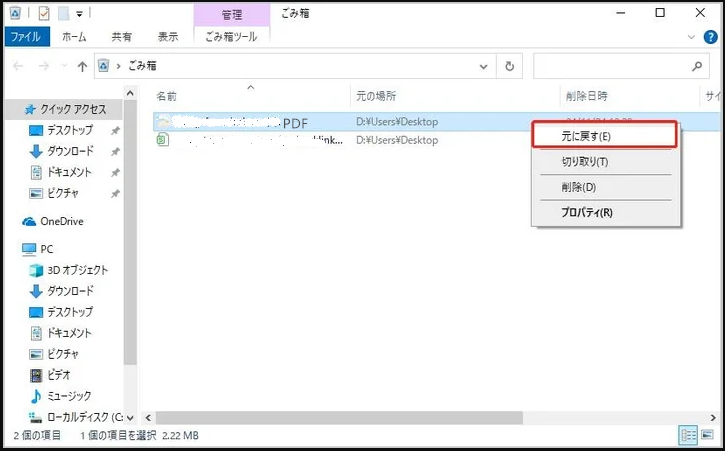
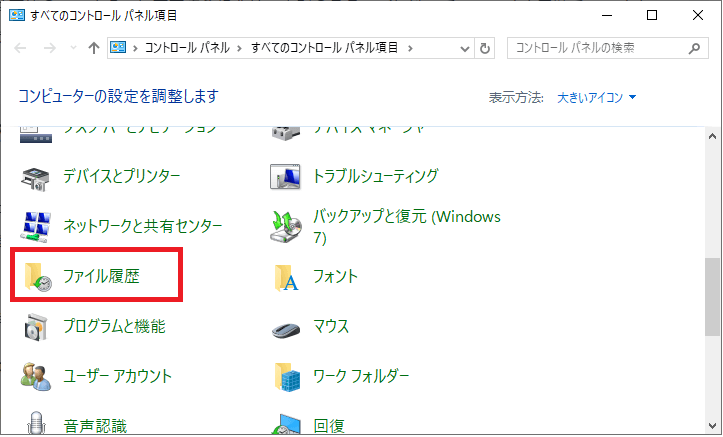
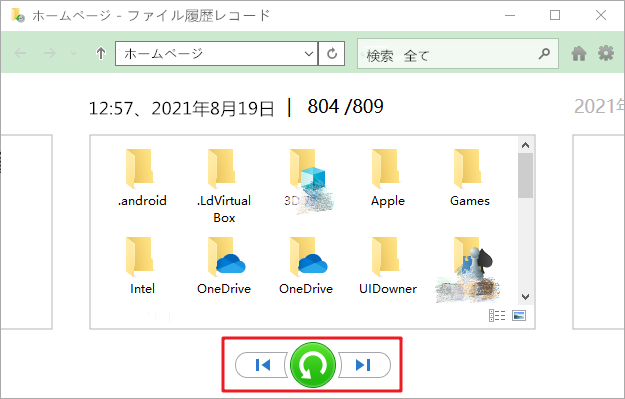
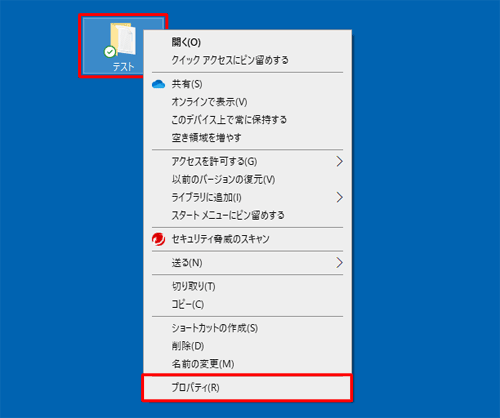
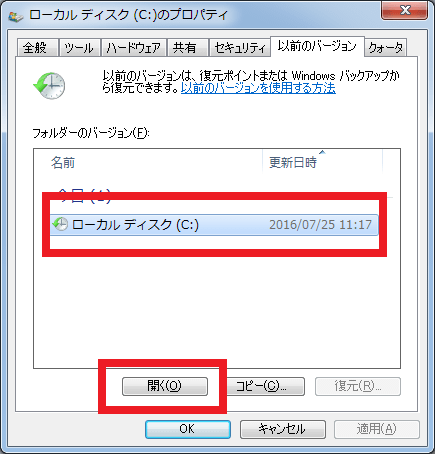

操作簡単 ウィザード形式で初心者も自力で復元可能。
100%安全 読み取り専用モードでデバイスをスキャンし、データをお見つけ出すだけで、データへの修正等の操作は一切ありません。
500以上種類のデータ復元対応 音楽、動画、地図、ワード、ドキュメント、PDF、メール、写真等よく利用されるファイルを復元可能。
プレビュー機能付き スキャン中もプレビュー可能、目標データが出たら、スキャンを中止でき、高速に復元可能。
多OS支持Windows 11, 10,8.1,8,7,Vista,XP,2000及びMac OS X10.6,10.7,10.8
操作簡単 ウィザード形式で初心者も自力で復元可能。
100%安全 読み取り専用モード復元、データへの修正等の操作...
500以上種類のデータ復元対応 音楽、動画、メール、写真等復...
無料体験無料体験無料体験 122653名のユーザー様に体験をしていただきました!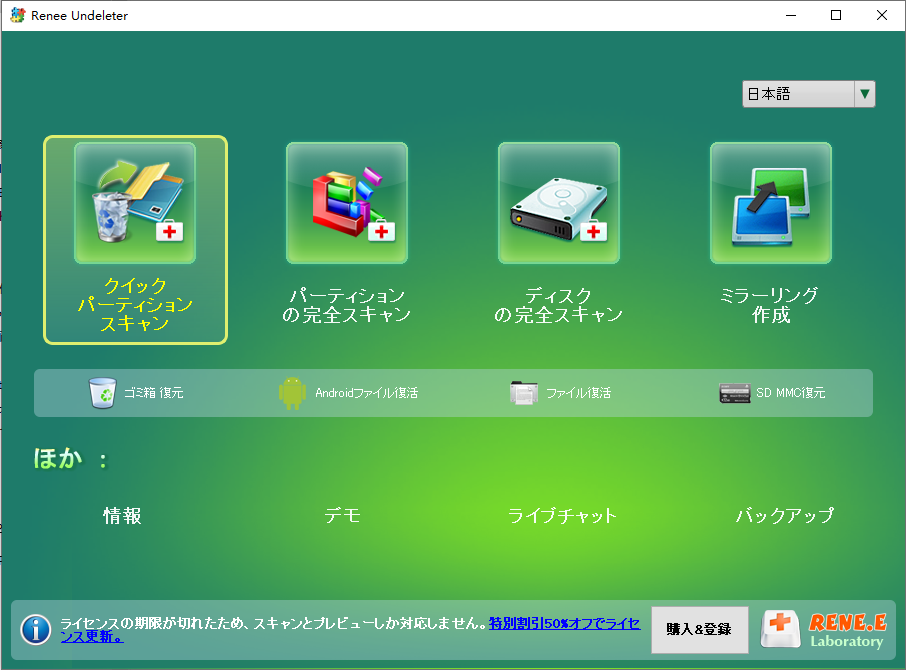



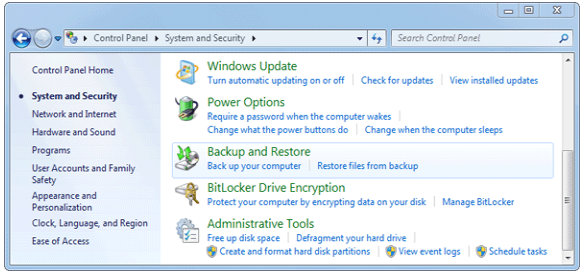
将来のデータ損失を防ぐ
‐ OneDrive や Google Drive などのクラウドストレージサービスを使用して、ファイルのコピーを保存します。
‐ ファイルやフォルダを削除する際は注意し、削除を確認する前に再確認してください。
最終的な考え
Shift + Deleteを使用してWindows 10で削除されたフォルダを復元するにはどうすればいいですか?
Windows 10で完全削除されたフォルダを復元することは可能ですか?
コマンドプロンプトを使用してWindows 10で削除されたフォルダを復元できますか?

操作簡単 ウィザード形式で初心者も自力で復元可能。
100%安全 読み取り専用モードでデバイスをスキャンし、データをお見つけ出すだけで、データへの修正等の操作は一切ありません。
500以上種類のデータ復元対応 音楽、動画、地図、ワード、ドキュメント、PDF、メール、写真等よく利用されるファイルを復元可能。
プレビュー機能付き スキャン中もプレビュー可能、目標データが出たら、スキャンを中止でき、高速に復元可能。
多OS支持Windows 11, 10,8.1,8,7,Vista,XP,2000及びMac OS X10.6,10.7,10.8
操作簡単 ウィザード形式で初心者も自力で復元可能。
100%安全 読み取り専用モード復元、データへの修正等の操作...
500以上種類のデータ復元対応 音楽、動画、メール、写真等復...
無料体験無料体験無料体験 122653名のユーザー様に体験をしていただきました!関連記事 :
外付けHDDのファイル消失?簡単ステップで復旧する方法!【2025年最新版】
2025-06-12
Ayu : 外付けHDDからファイルが消えた場合でも、慌てる必要はありません。この信頼性の高いガイドでは、簡単な確認方法から高度な復元方法ま...
初心者必見!RAWディスクの完全スキャンで失われたデータを徹底復元
2025-06-06
Imori : WindowsでRAWパーティションのデータを安全に復元する方法を、わかりやすく解説します。フォーマットせずに、壊れたファイルシ...
閉回路テレビ(CCTV)の映像を復元する方法|消えたデータを簡単に取り戻すコツ
2025-05-26
Yuki : 閉回路テレビ(CCTV)映像を誤って削除してしまっても、保存方法を理解し、手順に従って復元作業を進めることで、簡単に映像を取り戻...
ごみ箱にない削除済みファイルを復元する方法!簡単ステップで失われたデータを取り戻す!
2024-10-08
Imori : この記事では、削除されたファイルがごみ箱に表示されない場合の復元方法について説明しています。ファイルが見つからない理由として、誤...








ユーザーコメント
コメントを残す